如何使用 Melda Production 的 MMultiAnalyzer
我将使用 FL Studio 编写一个使用 MMultiAnalyzer 进行频率覆盖的检查方法。
您可以使用 MMultiAnalyzer 检查每个轨道频率的覆盖范围。
特别适用于检查低音。
如何使用 Melda Production 的 MMultiAnalyzer
我将解释如何使用 MMultiAnalyzer 通过将 Kick 输入到混音器 XNUMX 并将 Bass 输入到混音器 XNUMX 来检查频率覆盖。
作为前提,将 Kick 分配给混音器 XNUMX,将 Bass 分配给混音器 XNUMX。
让我们先插入 MMultiAnalyzer。
混音器 XNUMX 设置
将 M Multi Analyzer 插入混音器 XNUMX。
为了以后的清楚,我会给它一个名字。
如果要为其命名,请单击名称。
在对话框中键入 Kick,然后单击确定。
然后改变颜色。
点击下面的红框。
从调色板中选择您最喜欢的颜色,或移动 swriter 以使其成为您最喜欢的颜色,然后单击“确定”。
制作完成后,您可以将其保存在预设中,以便以后享受。
单击“预设”以保存到预设。
点击“添加”,倒数第二个。
这会将其添加到您的预设中。
混音器 XNUMX 设置
接下来,将 M MultiAnalyzer 插入 Mixer XNUMX。
对于 FL Studio,将菜单中的“Save Preset as”拖到 Mixer 2。
低音有预设,因此请从预设中选择。
我在这里拍了一个视频,所以请看一下。
准备工作到此结束。
操作检查
请回放。
即使我什么都不做,两条轨道的图表也能正确显示。
单击“碰撞”时,碰撞部分显示为红色。
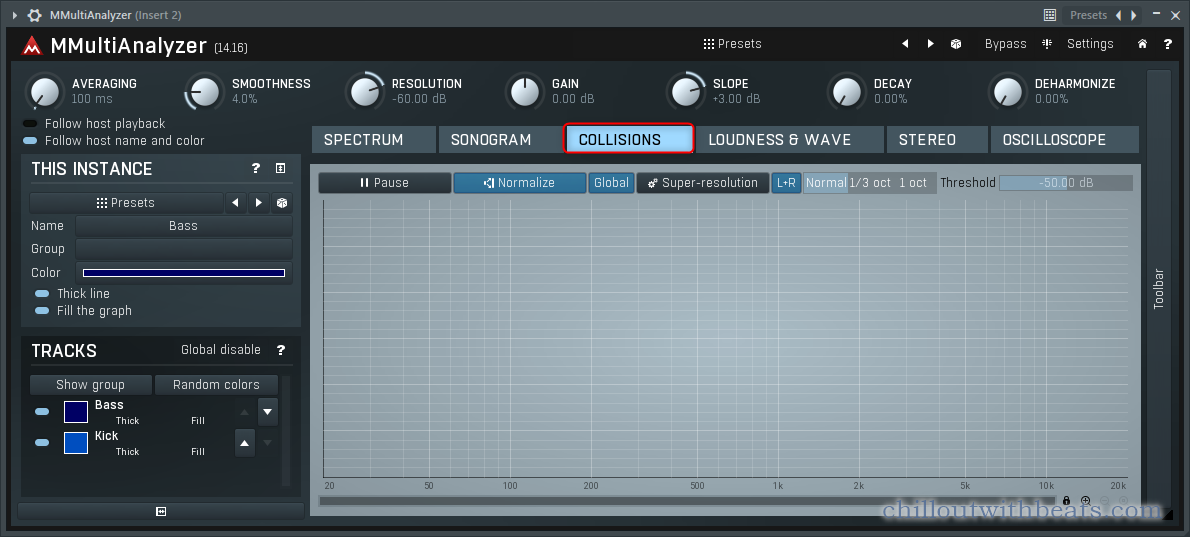
在下面的视频中,为了便于理解,我特意打了同一个频段。鸭侧链在。
最初,Normalize 是 On,因此如果您将其删除,则更容易理解。
Melda Production的MMultiAnalyzer使用方法总结
它非常易于使用,因此它是 Melda 最推荐的插件之一。
Melda 的许多插件都很难相处,但我认为这使用起来相当直观。

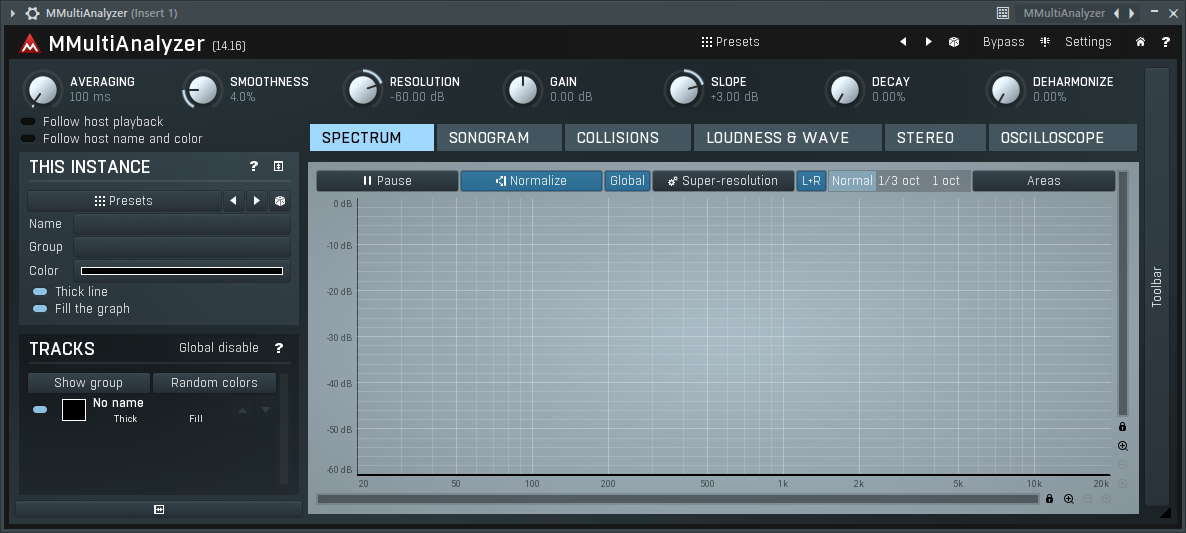
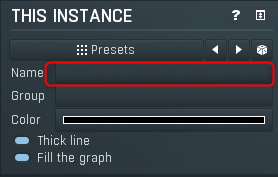
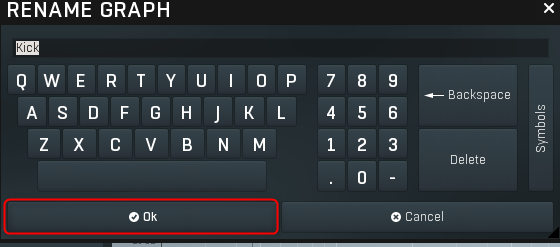
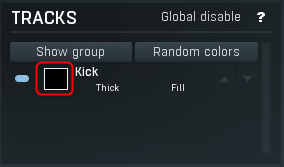

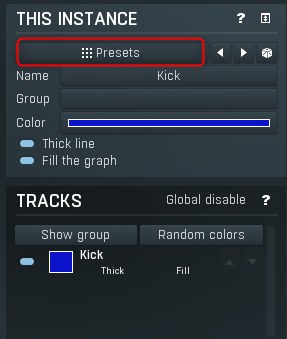
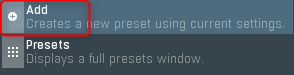
![[免费]带有 BPB 欧几里得音序器的 Gate 插件 HY-ESG 发布 18 2021年02月12日20时16分54](https://chilloutwithbeats.com/wp-content/uploads/2021/02/2021-02-12_20h16_54.png)
![[免费] ZODIAC 免费预告片包在 Cymatics 19 上发布 2021年02月13日22时18分20](https://chilloutwithbeats.com/wp-content/uploads/2021/02/2021-02-13_22h18_20.png)
评论